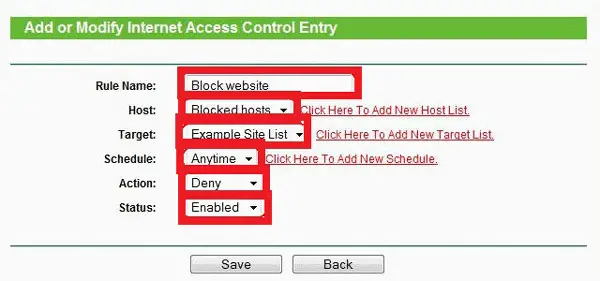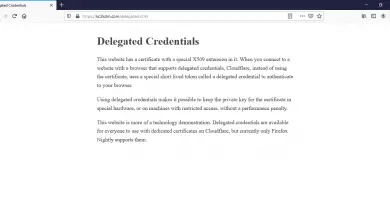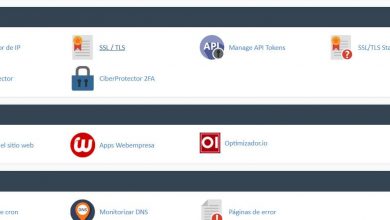Comment bloquer une page Web sur n’importe quel appareil et pouvoir naviguer en toute sécurité? Guide étape par étape
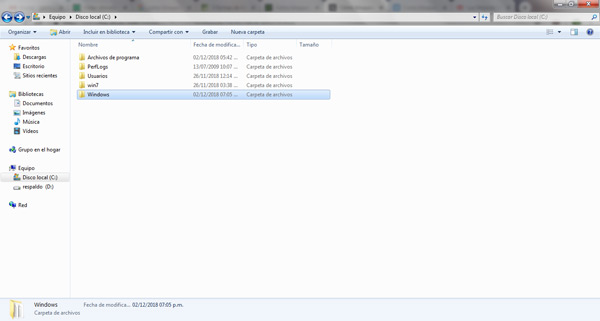
Il peut y avoir de nombreuses raisons pour lesquelles vous recherchez le moyen approprié de bloquer l’accès à une ou plusieurs pages Web . Et c’est que, comme nous le savons tous sur Internet, vous pouvez trouver toutes sortes de contenus, du contenu très précieux et éducatif au contenu vulgaire et inapproprié, en particulier pour les plus petits de la maison. C’est l’une des principales raisons pour lesquelles de nombreux adultes recherchent aujourd’hui différentes alternatives pour mener à bien ce processus.
Et les raisons de vouloir restreindre l’accès à une page Web sont nombreuses, en particulier lorsque vous avez des enfants ou des adolescents, sachant que sur Internet, elles peuvent être réalisées avec des sites de contenu pour adultes , ce que chaque parent veut éviter. Dans d’autres cas, vous souhaitez éliminer l’utilisation et l’accès à différentes pages, soit pour des raisons de croyances religieuses, pour les sites Web qui publient des messages racistes, pour un contenu politique, entre autres.
Actuellement, il existe différentes façons de bloquer certains sites Internet, il est important de mentionner que vous pouvez limiter l’accès à toutes les pages nécessaires sans aucun inconvénient, c’est un processus que vous pouvez faire à partir d’appareils mobiles, d’ordinateurs, de tablettes, entre autres . Cependant, il convient de mentionner que ce n’est pas totalement sûr, car toute personne ayant des connaissances avancées en informatique pourra accéder à ces sites par différentes méthodes.
Étapes pour bloquer une page Web sur votre ordinateur ou votre mobile
Beaucoup d’adultes recherchent fréquemment différentes alternatives qui leur permettent de limiter l’accès à certains sites spécifiques de manière simple et rapide. De cette façon, ils pourront se sentir plus en sécurité lorsque les plus petits de la maison utiliseront Internet sans leur surveillance constante, en tenant compte du fait qu’ils pourraient voir un type de contenu inapproprié.
Cependant, c’est quelque chose de possible à réaliser et c’est pourquoi nous allons vous expliquer comment le réaliser soit à partir de votre iPhone, mobile Android, navigateur d’ordinateur, entre autres. Il vous suffit de suivre toutes les étapes qui seront données ci-dessous.
Sur l’ordinateur Windows
Restreindre l’accès à différents sites Web depuis votre ordinateur Windows est l’un des moyens les plus simples de le faire. Cependant, il convient de noter que c’est quelque chose que tout le monde ne sait pas. Il s’agit de modifier ou changer le fichier hôte du système d’exploitation, celui-ci se charge de suivre toutes les adresses IP ainsi que les noms de chacun des sites. Mais, il offre également la possibilité de pouvoir bloquer l’accès à certains sites Web, mais pour cela, vous devez savoir comment l’éditer correctement.
Pour ce faire, il est essentiel d’ avoir un accès administrateur au système Windows . Pour mener à bien ce processus, vous devez suivre les étapes suivantes:
- Avant de commencer, vous devez vous connecter en tant qu’administrateur dans Windows pour pouvoir effectuer toutes ces étapes correctement. Une fois que cela est fait, vous devez vous rendre sur le disque dur C: de votre ordinateur, puis vous sélectionnerez Windows .
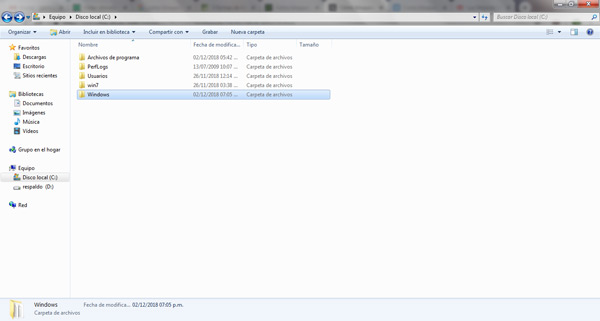
- Ensuite, vous choisirez le dossier System32 , puis les pilotes et etc.

- Une fois dans le dossier etc , vous verrez un fichier appelé «hosts» que nous allons ouvrir avec l’aide du blog note, nous faisons un clic droit sur le fichier et cliquez sur » Ouvrir avec» et choisissez le blog Notes.
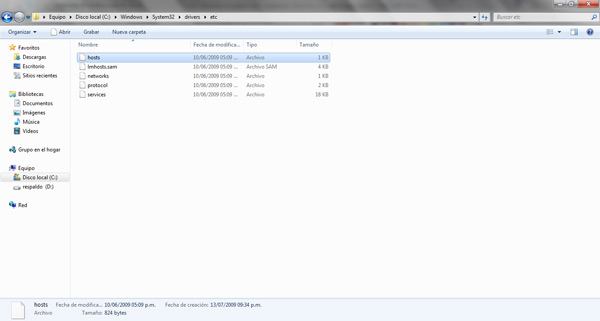
- Une fois que la nouvelle fenêtre apparaît, nous allons à la fin du texte où nous trouverons des lignes comme celles-ci: # 0.0.1 localhost et # :: 1 localhost et juste en dessous, nous allons ajouter les pages que nous ne voulons pas ouvrir depuis notre ordinateur. Un exemple de ceci serait le suivant: www.google.com ou www.gmail.com une fois les modifications enregistrées, vous ne pourrez en aucun cas accéder à ces pages.

Cette méthode est considérée comme l’une des plus simples et des plus rapides , il vous suffit de suivre attentivement chacune de ces étapes et d’avoir préparé et répertorié les sites Web que vous ne souhaitez pas entrer sur cet ordinateur spécifique.
Sur l’ordinateur Mac
Il est important de mentionner qu’il n’y a aucun moyen intégré à l’ordinateur Mac pour restreindre l’accès aux sites Web. Bien que ce soit quelque chose qui d’une certaine manière est très demandé, le système ne l’a pas intégré dans ses services. Mais pour tout, il existe une solution, pour cela, vous pouvez éditer le fichier hosts qui permet de bloquer les pages Web. De cette façon, vous pouvez effectuer ce processus que vous souhaitez tant effectuer. Pour ce faire, il vous suffit de suivre les étapes suivantes:
- Pour commencer, vous devez ouvrir Spotlight (un système de recherche de fichiers qui indexe tous les documents, dossiers et programmes que vous avez sur votre Mac) et cliquez sur la partie centrale de l’écran où apparaît une barre de recherche centrale.
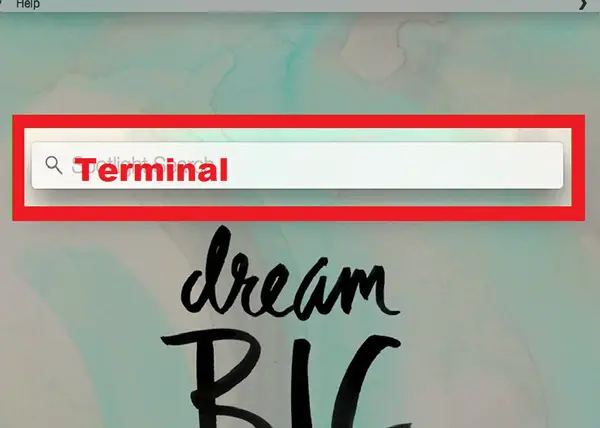
- Ensuite, vous allez taper «Terminal» dans la barre de recherche, il recherchera l’application sur votre ordinateur Mac.
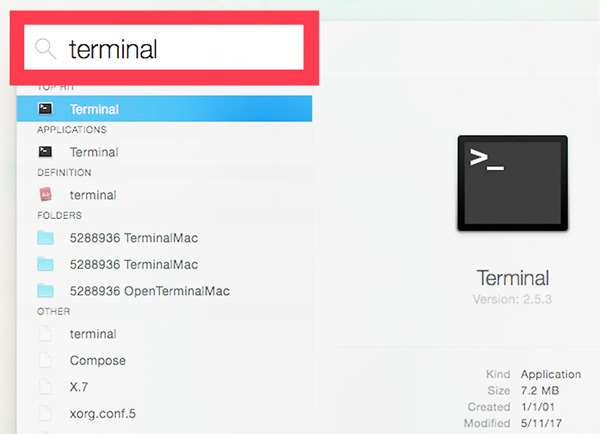
- Une fois l’application apparue, vous allez cliquer dessus, elle apparaîtra sous la barre de recherche Spotlight.
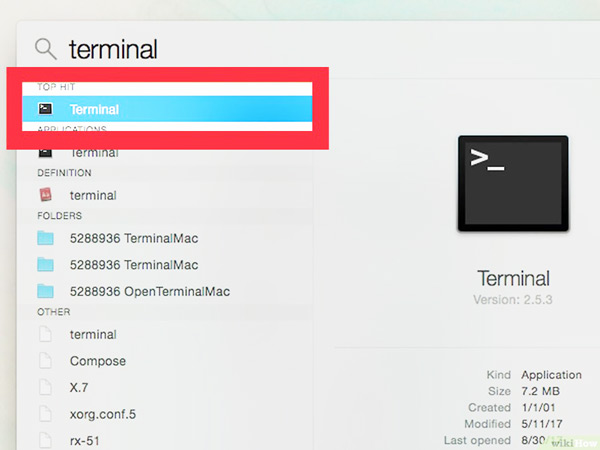
- Ensuite, une nouvelle fenêtre apparaîtra où vous allez entrer la commande du fichier hosts qui est la suivante: sudo nano / etc / hosts et pour terminer vous appuyez sur la touche » Entrée» . Ce fichier vous permettra de déterminer les sites auxquels vous pourrez accéder et ceux auxquels vous ne pourrez pas accéder.
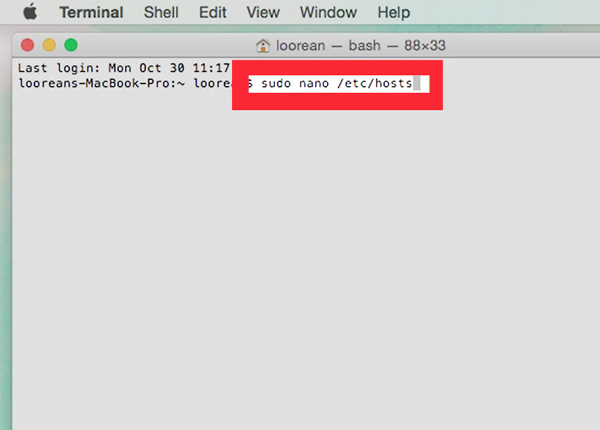
- Maintenant, une nouvelle fenêtre apparaîtra où vous devrez entrer votre mot de passe administrateur pour votre Mac, là vous devez entrer les mots de passe que vous utilisez pour vous connecter à votre ordinateur, puis appuyez sur Entrée . Cela est nécessaire pour que le système puisse confirmer votre identité et que le fichier d’hôtes démarre. Veuillez noter que l’ouverture du fichier peut prendre un certain temps.
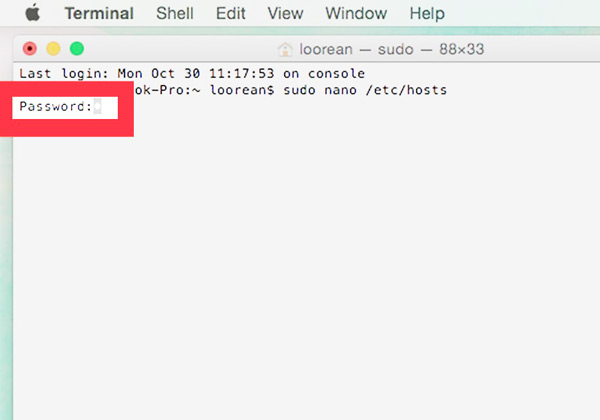
- Vous devrez maintenant créer une nouvelle ligne dans l’hôte , pour cela, vous devez faire défiler jusqu’à la fin du fichier et appuyer sur Entrée.
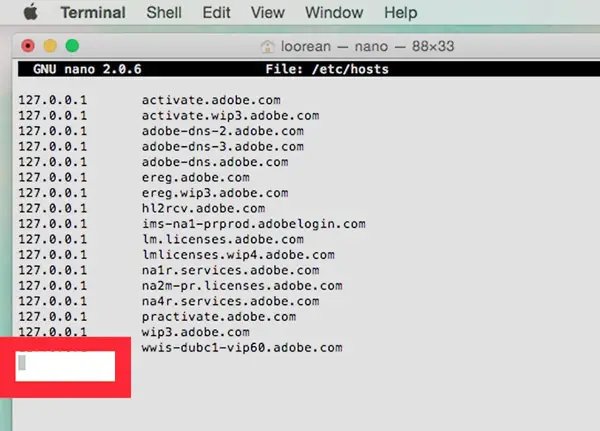
- Dans la dernière ligne, vous allez écrire les nombres suivants: 127.0.0.1, puis appuyez sur la touche Tab, cela laissera un espace entre les nombres.
- Après avoir saisi la série de chiffres, vous allez écrire l’adresse que vous souhaitez bloquer, exemple: google.com
- Gardez à l’esprit que si vous souhaitez limiter l’accès à plusieurs sites, vous devez l’ écrire un par un sur une ligne différente .
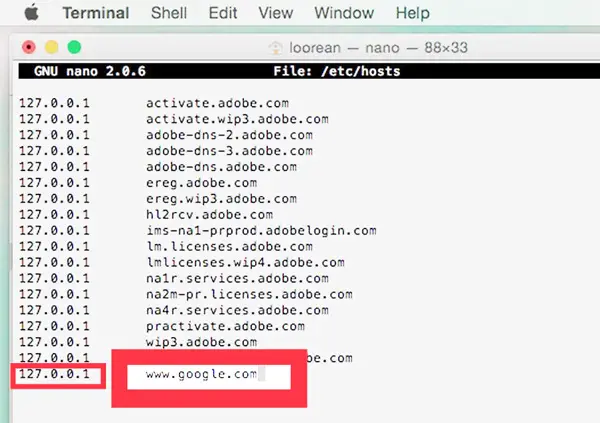
- Après cela, vous devrez enregistrer et quitter l’éditeur, ce que vous ferez en appuyant sur les touches Ctrl + S puis en appuyant sur Entrée . Pour quitter le fichier, il vous suffit de cliquer sur le cercle rouge dans la fenêtre.
Une fois que cela est fait et que toutes les modifications sont enregistrées, les sites Web saisis ne s’ouvriront plus dans votre navigateur, vous pouvez ainsi restreindre l’accès à tous les sites Web que vous jugez appropriés.
Sur le mobile Android
Si vous cherchez un moyen de bloquer certains sites Web de votre téléphone Android, soit pour empêcher vos enfants de pouvoir accéder à certaines pages depuis leur mobile ou simplement par précaution, cela peut être fait en appliquant une série d’étapes qui Nous expliquerons ci-dessous.
Dans le cas du système d’exploitation de Google, pour effectuer ce processus, vous devez utiliser une application qui vous permet d’avoir ce type de contrôle. Il est également important de mentionner que certains antivirus pour smartphones incluent ce type d’option , que ce soit l’application Avast, Kapersky ou tout autre. Toutes ces applications peuvent être trouvées via Google Play.
- Pour ce faire, il vous suffit de saisir Google Play sur votre téléphone Android.
- Ensuite, vous allez sur le moteur de recherche de l’application et vous allez écrire: » Bloquer les pages Web».
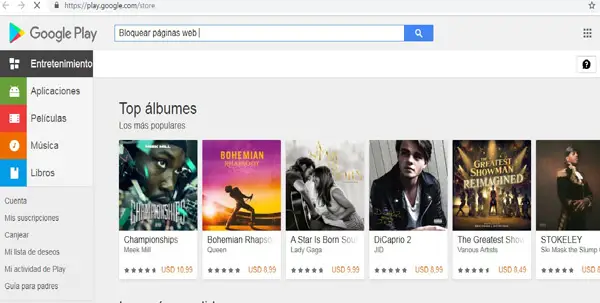
- Puis plusieurs applications apparaîtront , vous pourrez installer celle de votre choix. Ici, vous pouvez voir les meilleures applications pour bloquer la publicité sur Android et iOS.De plus, plus loin dans cet article, vous avez une liste des meilleures applications de contrôle parental à ce jour.
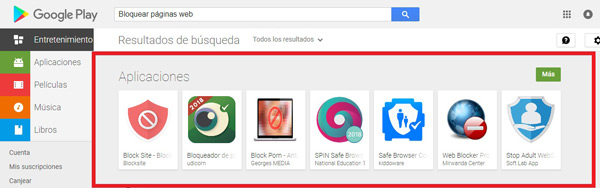
- Après avoir installé l’un d’entre eux sur votre mobile, il vous suffit de chercher l’option «Contrôle Parental» puis «Activer»
- Une fois que cela est fait, cela nous permettra de bloquer les sites Web que nous voulons, une liste apparaîtra où nous devons inclure les sites Web auxquels nous voulons restreindre l’accès.
Sur votre iPhone
Actuellement, l’utilisation des appareils mobiles a augmenté, ce qui les a rendus de plus en plus accessibles aux mineurs . C’est de là que vient l’inquiétude des parents, qui craignent que leurs enfants puissent accéder à des sites inappropriés via les navigateurs des smartphones.
Pour cela, le système d’exploitation iOS dispose d’un outil permettant de bloquer l’accès aux différents sites Web à partir de l’appareil. Cela peut être fait de la manière suivante:
- Pour commencer, vous devez accéder au menu «Réglage» de votre iPhone.
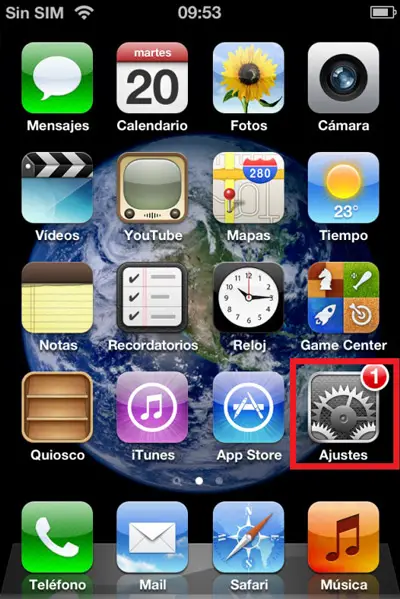
- Ensuite, vous devez entrer «Général» puis l’option «Restrictions»
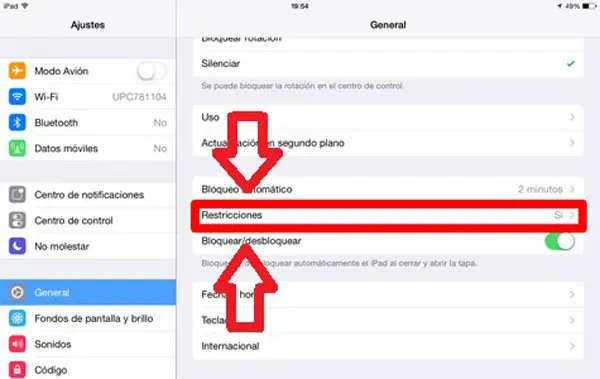
- Une fois que vous êtes dans le menu Restrictions, vous devez cliquer sur «Activer les restrictions» , puis le système vous demandera de choisir un code à quatre chiffres.
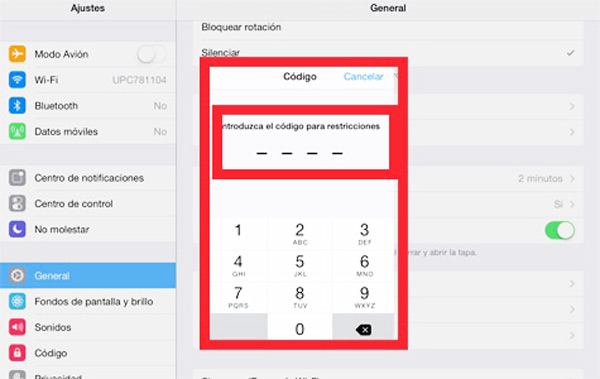
- Vous devez entrer le code de votre préférence, gardez à l’esprit qu’il doit s’agir d’un numéro dont vous pouvez facilement vous souvenir. Ensuite, vous accéderez à la section «Contenu autorisé» et «Sites Web».
«MISE À JOUR
Avez-vous besoin d’accéder à des sites Web et de naviguer en toute sécurité et ne savez pas comment le faire?
ENTREZ ICI
et découvrez comment»
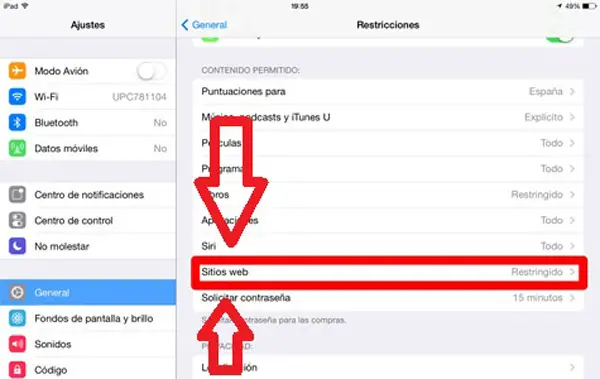
- Une fois arrivé ici, le système vous offre trois possibilités pour limiter l’accès aux sites Web, vous devez choisir celui qui vous semble le plus approprié à ce que vous recherchez et pour terminer vous devez cliquer sur «Accepter» .
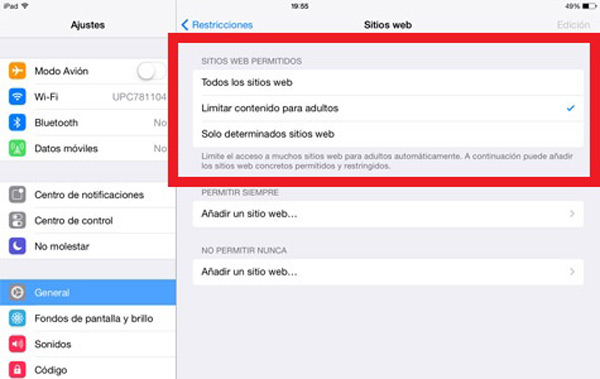
- Enfin, si vous voulez être sûr que les modifications ont été enregistrées avec succès, vous pouvez essayer d’entrer l’un des sites Web que vous avez sélectionnés. Dans le moteur de recherche, vous devriez voir «Site restreint» .
Sur votre réseau Wi-Fi local
Si vous faites partie des personnes qui aiment surfer sur Internet en toute sécurité, c’est-à-dire sans possibilité de voir des publicités de pages pour adultes , des contenus de racisme, de politique, de violence, entre autres. La chose la plus sûre est que vous voulez savoir comment vous pouvez bloquer ce type de contenu via le réseau Wi-Fi local, de cette manière, vous pouvez naviguer de manière beaucoup plus sécurisée depuis votre domicile.
Pour ce faire, vous devez suivre les étapes suivantes:
- Pour démarrer ce processus, vous devez entrer via votre navigateur l’adresse IP LAN du routeur , vous le ferez via la barre d’adresse du navigateur.
- Pour entrer dans ce routeur, l’IP est: 192.168.1.1 une fois que vous l’avez entré, une fenêtre s’ouvrira où vous devrez entrer le nom d’utilisateur et le mot de passe que vous avez choisis lors de l’ installation de votre Wi-Fi sans fil . Si vous ne l’avez pas fait par défaut, les deux options sont admin.
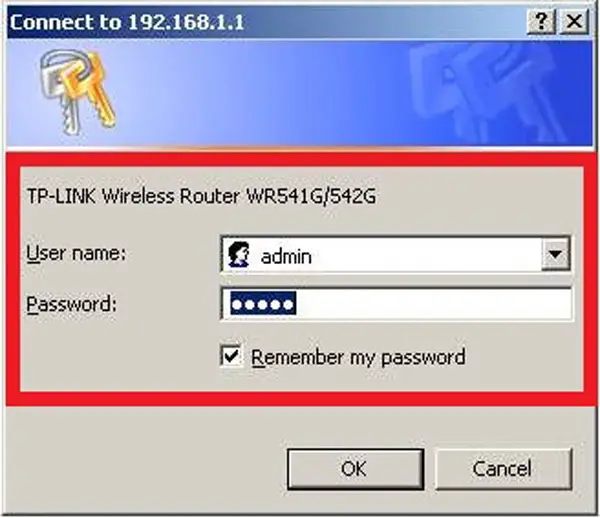
- Une fois que vous avez saisi ces données, une nouvelle fenêtre apparaîtra. Là, vous devez entrer « Contrôle d’accès» , puis « Hôte» , puis «Ajouter nouveau».
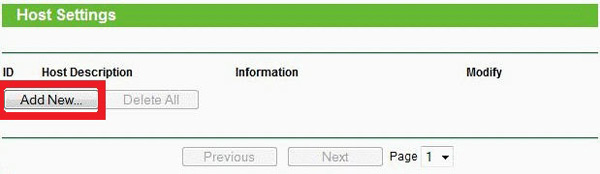
- Vous allez maintenant sélectionner l’adresse IP et vous allez entrer une brève description de l’hôte que vous souhaitez définir, c’est-à-dire la plage dont vous souhaitez bloquer l’accès. Exemple: 192.168.1.188-192.168.1.195 de cette manière, vous pouvez bloquer l’accès au site de votre choix.
- Une fois cela fait, vous cliquerez sur «Enregistrer» pour appliquer les modifications.
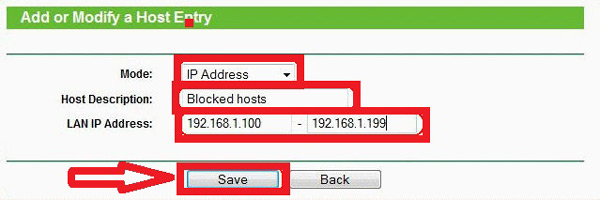
- Ensuite, vous revenez au contrôle d’accès, à la destination et à «Ajouter nouveau».
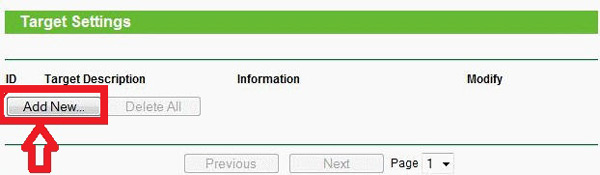
- Ensuite, une nouvelle fenêtre s’ouvrira où vous allez entrer le nom de domaine, ici vous n’avez pas à entrer google.com, vous n’avez qu’à entrer google sans l’extension de domaine .com et le système du routeur le bloquera. Une fois cela fait, vous cliquerez sur «Enregistrer».

- Ensuite, vous irez dans la case «Contrôle d’accès» puis Règle et cochez la case «Activer le contrôle d’accès Internet» .
- Une fois cette opération terminée, vous sélectionnerez l’option «Autoriser les paquets non spécifiés à passer par un point de contrôle d’accès via le routeur» et enfin cliquer sur «Enregistrer» .
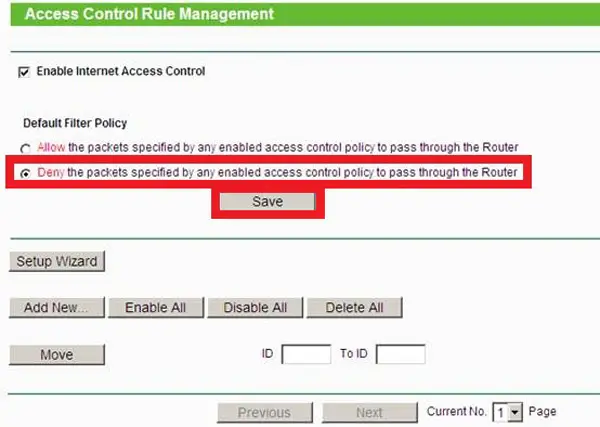
- Sous contrôle d’accès, vous sélectionnez » Règle» , puis cliquez sur «Ajouter nouveau» .